連絡先
電話番号やメールアドレスなどの連絡先に関するさまざまな情報を入力できます。
連絡先を表示する
ホーム画面で
 →[連絡先]
→[連絡先]
連絡先一覧画面
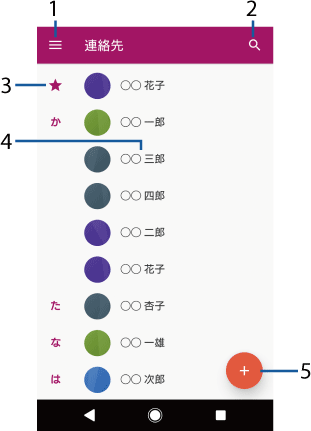
メニュー
連絡先の検索
お気に入りに登録された連絡先
連絡先に登録された名前
新しい連絡先を作成
連絡先を登録する
ホーム画面で
 →[連絡先]
→[連絡先] をタップ
をタップ新しい連絡先の作成画面が表示されます。
初めて登録するときは、
新しい連絡先の標準アカウントを選択する画面が表示されます。[新しいアカウントを追加]をタップして、 アカウントを追加することもできます。 Googleアカウントを設定していない場合は本体連絡先に登録されます。
必要な項目を入力→[保存]
お知らせ
新規登録時のアカウントを変更するには、
連絡先一覧画面→  →[設定]→[新しい連絡先の標準アカウント]をタップしてアカウントを選択します。
→[設定]→[新しい連絡先の標準アカウント]をタップしてアカウントを選択します。
連絡先を編集する
ホーム画面で
 →[連絡先]
→[連絡先]編集する連絡先を選択→
 をタップ
をタップ必要な項目を選択して編集→[保存]
連絡先をお気に入りに登録する
お気に入りに登録すると、
ホーム画面で
 →[連絡先]
→[連絡先]登録する連絡先を選択
 をタップ
をタップお気に入りを解除する場合は
 をタップしてください。
をタップしてください。
連絡先のラベル(グループ)を作成する
ラベル
ホーム画面で
 →[連絡先]
→[連絡先] →[ラベルを作成]
→[ラベルを作成]アカウントを選択する画面が表示された場合は、
グループを作成するアカウントを選択します。 Googleアカウントを設定していない場合は、
「本体連絡先」に保存されます。
ラベルの名前を入力→[OK]→[連絡先を追加]/
 をタップ
をタップ連絡先をロングタッチして追加する連絡先にチェックを入れる
1件のみ登録する場合は、
連絡先をタップすると追加できます。
[追加]
お知らせ
ラベル
(グループ)に連絡先を追加するには、 連絡先一覧画面→  →ラベル
→ラベル(グループ)名をタップ→  →連絡先をタップします。
→連絡先をタップします。ラベル
(グループ)から連絡先を解除するには、 連絡先一覧画面→  →ラベル
→ラベル(グループ)名をタップ→連絡先をロングタッチして解除する連絡先にチェックを入れる→  →[ラベル解除]をタップします。
→[ラベル解除]をタップします。ラベル
(グループ)を削除/ラベル名を変更するには、 連絡先一覧画面→  →ラベル
→ラベル(グループ)名をタップ→  →[ラベルを削除]/[ラベル名を変更]をタップします。
→[ラベルを削除]/[ラベル名を変更]をタップします。
表示するアカウントを設定する
表示する連絡先のアカウントを選択します。
ホーム画面で
 →[連絡先]
→[連絡先] →「アカウント」の一覧で表示するアカウントをタップ
→「アカウント」の一覧で表示するアカウントをタップ
自分の連絡先の情報を編集する
ホーム画面で
 →[連絡先]
→[連絡先] →[ユーザー情報]→
→[ユーザー情報]→ をタップ
をタップ必要な項目を選択して編集→[保存]
連絡先をエクスポート/インポートする
連絡先をmicroSDカードまたは内部ストレージへエクスポートしたり、
あらかじめmicroSDカードを取り付けてください
(こちら)。
ホーム画面で
 →[連絡先]
→[連絡先] →[設定]→[インポート]/[エクスポート]
→[設定]→[インポート]/[エクスポート][SDカードや内部ストレージ
(.vcf形式)]/[SDカードや内部ストレージへ (.vcf形式)] アカウントを選択する画面が表示された場合は、
インポートするアカウントを選択します。 Googleアカウントを設定していない場合は本体連絡先にインポートされます。
エクスポート先/インポートするファイルを選択
以降は画面の指示に従って操作してください。
お知らせ
すべての連絡先をBluetoothやメールなどで送信する場合は、
手順3で[すべての連絡先を共有]→表示を確認してステータスバーを下にドラッグ→連絡先の通知をタップし、 以降は画面の指示に従って操作します。


